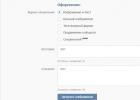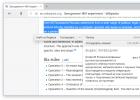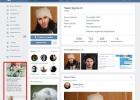Инструкция по аккредитации в 2 шага
Шаг 1: пользовательская регистрация:
- Открытие ссылки utp.sberbank ast.
- Активация кнопки «Регистрация с ЭП».
- Установка статуса юрлица в разделе «Организации», кнопка «Продолжение».
- Внесение данных во все пустые строки на странице «Подача заявки для авторизации» юрлица.
- Внесение данных из сертификата - необходимо его выбрать в перечне «Инициализация полей формы из сертификата», кнопка «Прочитать».
- Кнопка «Прикрепление»
- Категория «Обзор» в разделе «Скачивание файлов»
- Ссылка «Открытие» (выбранной документации).
После проверки внесённых сведений в регистрационную форму, следует провести установку сертификата. Нажать кнопку «Подписка и сохранение».
Второй шаг: регистрация в секции
На портале УТП зайти в ЛК и произвести установку нужного сертификата. Нажать кнопку «Подписка и вход».
Внести данные в поля «Имя пользователя» и «Пароль» или указать сертификат ЭП из предложенного перечня и активировать кнопку «Войти».
После перехода на страницу пользователя требуется открыть меню «ЛК - Аккредитация в торговых секциях».
В открывшейся странице указан полный перечень секций и полномочий, используемыми при регистрации в торговой секции. Для авторизации, необходимо использовать ссылку «Регистрация участника» (или организатора) напротив интересующей секции.
Настройка рабочего места
К числу минимальных аппаратных требований для ведения операций на УТП относятся:
- Процессор — Pentium 2 и более.
- Жёсткий диск — 2 Гб и более.
- RAM — 32 Мб и более.
- Разрешение — 1280х800 пкс.
До аккредитации в Сбербанк АСТ, заказчику необходимо провести мониторинг обязательных приложений:
Регистрация на УТП через ЭТП «Сбербанк АСТ»: подготовка документов
Для участия в коммерческих операциях требуется регистрация фирмы в виде поставщика торговой системе. Для получения аккредитации сроком на 3 года потребуется электронная подпись (ЭП), оформленная на одного из работников регистрируемой организации и пакет документации:
- Отсканированную выписку ЕГРЮЛ/ЕГРИП.
- Отсканированную учредительную документацию с изменениями в Уставном капитале (если таковые имеются).
- Приказ и решение о выборе гендиректора (к примеру, протокол о назначении представителя компании).
- Доверенность на произведение операций в рамках ЭТП (наличие доверенности является обязательным, если ЭП оформлена не на гендиректора предприятия, имеющего право осуществлять действия без доверенности).
- Подписанное решение на проведение крупной сделки с внесением предельной суммы. Операции с меньшими суммами не признаются компанией, как крупные и оформляются без отдельного разрешения. Предоставление подобной информации является обязательным для принятия участия в тендерах. В одобрительном документе требуется указать максимальный объем одной сделки, оформляемой по результатам электронной торговли. Сумма определяется компанией самостоятельно (например, 10 млн. или 100 млрд. руб.).
Основное требование к отсканированным документам - читабельность, правильное ориентирование (исключено наличие перевернутых страниц). При отправке PDF-документов, необходимо их отдельное оформление. Максимальный размер файлов составляет 16 Мб.
Поэтапная инструкция
Весь процесс начинается со вставки ЭП в разъем USB-токен. Поскольку частичное получение информации при авторизации на ЭТП СБ производится из данных, занесенных на ЭП, следует открыть категорию «Участникам» и выбрать тип организации (головная фирма или филиал, иностранная компания). Если предприятие уже зарегистрировано на ЭТП СБ, остается лишь добавить нового пользователя.
Далее предлагается правильное заполнение электронной формы, согласно прикрепленной документации. Они загружаются на ЭТП в заданном формате: PDF, JPG, TIFF. По окончанию загрузки пакета документации на ЭТП СБ, остается активировать кнопку «Подписка и отправка».
Важно! Пользователям предлагается обязательное сохранение логина и пароля для пользования площадкой, даже, если планируется ее посещение только по ЭП.
Получение ответа от СБ осуществляется на протяжении 1-5 дней. Стандартная авторизация на ЭТП СБ производится в течение 2-3 дней. В случае успешной регистрации, на электронный ящик поступит уведомление о принятии положительного решения.
После получения одобрительного оповещения, требуется осуществить ряд действий:
Войти в ЛК и выбрать сертификат из предложенного списка, активировать кнопку «Подписать и войти».
Зарегистрироваться в интересующей торговой секции через ЛК. Для этого требуется против надписи «Участник или/и организатор» указать категорию «Заявление на регистрацию». На портале доступны маркетинговые исследования и мониторинг рынка в сегменте формирования цен и расширения списка контрагентов.
Проверка ЭП
Если срок действия ЭЦП не истек (подпись выдается сроком на 1 год), требуется осуществить проверку корректности ключа на портале http://sberbank-ast.ru/. В категории «Главная» имеется ссылка «Проверка ЭП».
При условии, что ЭП настроена корректно, в браузере после активации кнопки «Проверить ЭП» отобразится уведомление о его правильной настройке.
Наличие ошибки свидетельствует об отсутствии объекта Capicom. Требуется настройка ПК, загрузив объект Capicom, и добавив http://*.sberbank-ast.ru в узлы. Остается активировать параметры в категории «Составляющие ActiveX и программы активации».
После проверки активного сертификата ЭП, подается заявка на регистрацию. При активации закладки «Участники» в верхней части главной страницы откроется меню, позволяющее перейти в раздел «Авторизация юрлица» и «Авторизация физлица».
Регистрационная форма разделена на 8 категорий:
Раздел предназначен для внесения адреса юрлица, выбранного из представленного классификатора. Его открытие производится путем нажатия левой кнопки мышки на записи «Подборка данных по классификатору» (зеленая надпись).
После указания субъекта РФ, где фирма зарегистрирована в качестве юридического субъекта, для подтверждения выбирается один из удобных способов:
- Одним кликом мышки по выбранному субъекту.
Ссылка «Выбрать» под перечнем субъектов Российской Федерации - классификатором будет предложен выбор населенной зоны. Для подтверждения выбора необходимо кликнуть мышью по кнопке «Ок». Тогда произойдет автоматическое внесение данных в категорию «индекс» и «субъект РФ».
- Одним кликом по зеленой кнопке «ОК».
Поля «Район, город» останутся пустыми и не требуют изменения. Название улиц и номера домов вносится пользователем.
Категория «Фактические адресные данные»
Его заполнение производится 2-мя способами:
При совпадении фактического адреса с юридическим, поля формы подлежат автоматическому заполнению с помощью левой кнопки периферии (наведенной на строку «Соответствие юридическим данными»).
Если фактическое место регистрации не совпадает с юридическим - категория заполняется аналогично разделу «Юр. адрес».
Требуется подготовить информацию для указания лицевого и расчетного счета, БИК, названия и адреса банка.
Необходимо внести данные в категорию «Идентификатор клиента». Пользователю будет предложено придумать указать логин / пароль для входа на сервис. Особое внимание уделяется регистру знаков (заглавные или маленькие) и языку ввода данных.
После внесения данных в разделы, требуется предоставить документы, указанные под разделом «Идентификатор клиента».
После внесения данных в поля заявки, помеченные красной звездочкой, сервис не выдал ошибок - оформленная заявка требует отправки для принятия решения. Для подачи заявки, следует подписать ЭЦП. Этому способствует нажатие кнопки «Подписка и сохранение».
Как подтвердить электронный адрес пользователя?
После оформления регистрационной формы, на e-mail, указанный в «Основных данных», поступит СМС с кодом для подтверждения электронного ящика.
Формат СМС: «Вами оформлено заявление на Авторизацию в ЭТП «Сбербанк - АСТ». Для перенаправления заявления оператору на принятие решения, требуется подтверждение электронной почты путем перехода по ссылке www.sberbank- ast.ru/…aspx, вход в ЛК под внесенным при оформлении заявки логином и ввод активации: YYYYYYYYYY».
Остается осуществить переход на Площадку в ЛК под зарегистрированным логином и паролем, указать категорию «Подтверждаю» - «Подтверждаю email». С помощью копии кода, полученного на e-mail после авторизации, выбирается сертификат ЭЦП, подписывается и сохраняется.
В случае положительного ответа, на e-mail поступит уведомление «Ваше заявление на регистрацию одобрено, далее будет указан номер л/с».
Внесение в реестр участников
После успешной регистрации на ЭТП, пользователя добавляют в реестр участников электронных торгов. Затем клиенту предоставляется доступ в ЛК к закрытой части аукциона. На ЭТП разрешены торги для нужд коммерческих организаций и для собственных нужд банка. Для заказчиков — крупных компаний СБ разработал специальную ЭТП.
Зачем необходима аккредитация на ЭТП?
Регистрация на ЭТП - аккредитация фирмы, ИП или физлица в виде поставщика. Она требуется для осуществления ряда операций:
- Подачи заявок на торги.
- Подачи запросов разъяснений документов к тендеру.
- Принятия участия в аукционах онлайн, запросах стоимости и предложения, ознакомления с графиком котировок и др.
- Заключения контрактов с заказчиками и пр.
Несколько шагов для оформления заказов по 223-ФЗ
- Получить усиленный ЭП в УЦ (получение подписи дает право на ее использование в течение года).
- Произвести аккредитацию физлица в ЕСИА.
- Произвести аккредитацию юрзлица в ЕСИА.
- Авторизироваться в разделе закупок.
- Создать Положение о закупках. Единого действующего для всех Положения о заказах не предусмотрено. Допускается принятие дополнительных федеральных актов, устанавливающих необходимые требования к форме (для столичных заказчиков это решение №441).
- Создать и разместить на сайте Положение о заказах до 1.01. 2014 г.
- Относительно федеральных организаций, действующим законодательством о контрактной системе 44-ФЗ (94-ФЗ) утверждено, что публикация Положения должна производиться до 1.04.2014 г. При отсутствии публикации, учреждение не допускается к работе по 223-ФЗ.
«Сбербанк-АСТ» - система, предоставляющая сервис для проведения государственных закупок. Участниками могут быть коммерческие предприятия, ИП и физические лица. Суть работы сводится к тому, что в виде аукционов или тендеров продавцы выставляют на продажу свои товары или услуги, а покупатели приобретают их в режиме онлайн.
Как стать участником торгов
Чтобы получить возможность принимать участие в торгах, нужно пройти аккредитацию и зарегистрироваться на торговой площадке. Процедура регистрации проходит в несколько этапов:
- Получить сертификат электронной подписи в любом из Авторизованных Удостоверяющих центров (рассматривается в течение 1 недели)
- Подать заявку на аккредитацию и дождаться её рассмотрения (выполняется в течение 5 дней).
- Пройти регистрацию на торговой площадке.
Услуги, предоставляемые торговой площадкой «Сбербанк-АСТ» – платные.
Как получить ЭПЦ
Чтобы получить электронную подпись, войдите на вкладку «Главная» и выберите пункт «Получение ЭПЦ». На открывшейся странице появится список авторизованных УЦ, где можно заказать ЭПЦ.  Нужно:
Нужно:
- выбрать удостоверяющий центр;
- подать заявление;
- получить счёт и оплатить его;
- явиться в центр с документами для проверки и получить электронную подпись.
Позвонив по телефону +7 800 333-60-03 или 8 800 2000-100, вы получите помощь, если с выбором УЦ возникнут трудности.
Готовимся работать с АСТ Сбербанка на своем компьютере
После получения ЭЦП необходимо выполнить настройки рабочего места:
- Требования к электронному устройству:
- Компьютер (рекомендуемая конфигурация – IBM-совместимый персональный компьютер с характеристиками не ниже Pentium 2, RAM 32 Mb, HDD 2 Gb; монитор с разрешающей способностью 1280х800).
- Операционная система MS Windows 2000, XP, Vista или Windows 7.
- Internet Explorer 8.0.
- Средства для создания документов (MS Office, WordPad).
- Средства сжатия (упаковки) файлов (RAR, ZIP, WINZIP).
- СКЗИ КрипоПро CSP версии 3.6.
- Установить на компьютер средство криптографической защиты информации (СКЗИ) и с его помощью выполнить установку сертификата.
- Настроить браузер Internet Explorer и установить библиотеку Capicom.
- Войти на сайт электронной площадки, перейти в раздел «Главная-Проверка ЭЦП» и проверить настройку браузера для работы с электронной подписью. Если открывается окно «Браузер настроен корректно для работы с электронной подписью», вы можете продолжить заполнять заявление на аккредитацию.
Рекомендуемые требования к рабочему месту, настройке браузера Internet Explorer, установке библиотеки Capicom и сертификата ключа электронной подписи размещены в разделе «Вопросы и ответы», пункт «Настройка АРМ».
Какие виды торговли осуществляются на площадке АСТ Сбербанка
В системе существуют различные виды секций для торговли:
- Электронные торги по продаже имущества предприятий банкротов, приватизации, аренде муниципального и государственного имущества.
- Закупки ПАО «Ростелеком», ПАО «Сбербанк».
- Спецпроекты: рыбный рынок, витрины прямых поставок.
Все торги ведутся открыто и прозрачно.
Самая распространенная ошибка при работе с торговой системой. Для устранения данной ошибки пользователю необходимо установить КриптоПро Browser plug-in и сделать правильные настройки.
Как установить плагин КриптоПро.
- Скачать плагин с сайта производителя Скачать
- Установить программу, кликнув на скачанный файл (найти его можно в разделе «Загрузки»).
- Вначале установки, ответить «Да» в окне с вопросом «Установить КриптоПро ЭЦП Browser- plugin».
- Программа начнет установку, по окончании будет получено извещение об успешной установке плагина.
- Для корректной работы плагина браузер необходимо перезапустить.
- В будущем, при переходе на форму проверки ЭП (раздел «Регистрация – Получение и проверка электронной подписи http://utp.sberbank-ast.ru/Main/Util/TestDS ») и при входе в личный кабинет пользователя, браузер будет запрашивать доступ к хранилищу сертификатов. При появлении такого запроса необходимо нажать «ОК»
ВАЖНО! Для корректной работы КриптПро Browser plug-in необходимо наличие установленного на ПК корневого сертификата Удостоверяющего центра. В случае, если при работе с УТП система выдает сообщение:
«Ошибка при подписании данных. Произошла внутренняя ошибка в цепочке сертификатов».

Необходимо произвести установку корневого сертификата Удостоверяющего центра.
Плагин недоступен в Internet Explorer

Для устранения ошибки необходимы те же манипуляции что и в предыдущей ошибке. Кроме того, необходимо отключить все нестандартные надстройки:
- запустить IE.
- войти в «Сервис», затем «Настроить надстройки», «Вкл. и выкл. надстроек».
- Выберете надстройки связанные со Skype, QIP, Mail, Yandex, Rambler, Google, Yahooи т.д. и отключите их.
- перезапустить IE.

Ошибка при открытии хранилища: error Сбербанк-АСТ
Данная ошибка возникает при сбое в работе системы персонального хранилища сертификатов. Так бывает если неверно настроен браузер в системе «Сбербанк-АСТ». Для начала необходимо проверить сайт ЭП с помощью Activex, далее обновить данный компонент. Но в основном причина сбоя в неточной работе библиотеки Capicom. Для ее установки нужно сделать следующее:
- скачать и распаковать архив с программным обеспечением;
- зайти в папку и запустить файл из функции «Администратор»;
- откроется окно мастера установки, нажать Next;
- подтвердить согласие с лицензионными правилами Microsoft, затем Next;
- нажать Browse для установки приложения,
выбрать системную папку System 32, нажать OK, затем Next; - для запуска процесса установки нужно нажать Install;
- когда процесс завершится нужно нажать Finish.
Если приложение задублируется, т. к. оно могло быть установлено раньше, появится извещение об ошибке. Тогда возможно загрузить файл с расширением msi с официального сайта Microsoft по ранее описанной схеме. После этого Capicom нужно зарегистрировать. Для этого в командной строке вводится следующее:
c:\windows\system32\regsvr32.exe capicom.dll
и нажать клавишу «ENTER» на клавиатуре.
Процесс регистрации завершен.
Ошибка криптопровайдера в ЭТП Сбербанк-АСТ
Данная ошибка возникает, если пользователь не прошел аккредитацию на данной ЭТП. Нужно в специальную форму внести реквизиты и копии необходимых документов и отправить эту информацию. В течение 1-5 дней будет получен ответ.
Для успешного прохождения аккредитации необходимо:
- Установить КриптоПро (см. раздел «Сбербанк-АСТ: плагин недоступен»);
- Настроить КриптоПро. От имени администратора запустить утилиту. Во вкладке «Оборудование» открываем «Настроить считыватели», затем «Добавить», из списка выбираем нужное;
- Здесь же нажать «Настроить типы носителей», затем «Добавить», выбрать Джакарта или Етокен.
Установить личный сертификат.
- Зайти в КриптоПро;
- В опции «Сервис» нажать «Просмотреть сертификаты в контейнере», далее «Обзор»;
- Выбрать подходящий сертификат, опция «Сертификат для просмотра», «Свойства», «Установить сертификат»


Если не видит сертификат
Если при входе по сертификату ЭЦП система выдает сообщение: «Данный сертификат не сопоставлен с пользователем системы. Чтобы ассоциировать этот сертификат,
- На этой странице введите логин и войдите в личный кабинет пользователя на площадке.
- Если при повторном входе в личный кабинет система больше не выдает сообщение приведенное на рисунке выше, следовательно, ассоциация сертификата прошла успешно.
- Если при входе в личный кабинет по сертификату ЭЦП через «Единую страницу входа» или повторном входе через «Прежнюю страницу входа» система по прежнему выдает сообщение, о том, что «сертификат не сопоставлен с пользователем», следовательно, ассоциация сертификата не прошла автоматически и необходимо заполнить заявку на регистрацию нового пользователя.
Порядок регистрации:
- на сайте «Сбербанк- АСТ» войти в «Участникам», затем «Регистрация», нажать «Подать заявку» в поле «Регистрация пользователя участника (нового сертификата электронной подписи)»;
- в выбранном сертификате часть полей будет заполнено автоматически, остальные необходимо заполнить вручную.
При перерегистрации необходимо придумать новое имя пользователя и ввести его латинскими буквами.
Если у выбранного сертификата есть функция администратора, то данные передадутся автоматически. В противном случае, через личный кабинет это делает другое лицо компании, наделенное функциями администратора. Если у компании нет такого лица, то для подтверждения обновлений подается заявка в электронном виде: [email protected]
Капиком (Capicom)
Капиком (Capicom) - встраиваемая утилита для проверки электронных подписей, просмотра и расшифровки данных о сертификате, добавления и удаления сертификатов. Порядок установки данной функции описан в разделе «Сбербанк-АСТ».
Как обновить ЭЦП на «Сбербанк-АСТ»?
ЭЦП или электронная цифровая подпись необходима для подписания документов в электронном виде. Это важно для гарантии подлинности информации и самой подписи владельца. Если ЭЦП устарела, то ее необходимо обновить.
Порядок обновления ЭЦП:
- повторное прохождение аккредитации не требуется;
- в течение 5 дней организация направляет все измененные сведения и документы (если такие есть), поставив при этом в известность об истечении срока действия старой ЭЦП;
- при замене ЭЦП регистрируется новый пользователь, с внесением информации об этом в реестр. Уполномоченное лицо компании информируется через личный кабинет.
Здесь рассмотрены наиболее часто встречающиеся ошибки, с которыми сталкиваются пользователи «Сбербанк-АСТ». Надеемся, что данные рекомендации помогут избежать их в работе торговой системой.
– электронная торговая площадка, ставшая самой крупной в отечественном интернет-пространстве.
Регистрация в системе поможет заключать выгодные сделки без территориальных ограничений, а аккредитация 1 раз в 3 года не создаст организациям дополнительных проблем со сбором и оформлением документов.
Вход в личный кабинет выполняется самостоятельно. Если с авторизацией возникнут проблемы – ответы на интересующие вопросы можно получить, позвонив на телефон горячей линии техподдержки.
Регистрация в Сбербанк АСТ: вход в личный кабинет
Авторизация в системе электронных торгов от Сбербанка позволяет экономить, по разным данным, от 10 до 30% на сделке. Но, перед тем как участвовать в аукционе, поставщик должен пройти и получить право электронной подписи.
Следующим этапом настраивается рабочее место пользователя универсальной торговой платформы.
Как получить сертификат для электронной цифровой подписи
Все сертификаты, дающие возможность проводить сделки, выдаются УЦ (Удостоверяющим центром). Список действующих организаций находится на головном сайте Сбербанка в разделе «Получение ЭЦП» , меню «Главная» .
Перед получением ЭЦП обязательно должно быть настроено рабочее место пользователя. Для этого:
- Получите от Удостоверяющего центра средство защиты скрытых данных (оно же выступает и средством установки сертификата) и установите СКЗИ на компьютер;
- Настройте браузер под потребности ЭЦП ;
- Установите библиотеку Capicom .
Средство криптографической защиты информации, настройка браузера и установка электронной библиотеки проводятся по руководствам, размещенным на главной странице сайта Сбербанк в меню «Инструкции» .

После успешной настройки Личного кабинета перейдите в меню «Главная» — вкладка «Проверка ЭЦП». Если все действия проведены успешно, на экране появится соответствующее уведомление. Далее следует перейти к аккредитации участника платформы.

Как проходит аккредитация на Сбербанк АСТ
- На интернет-странице перейдите во вкладку «Участникам» и выберите категорию, соответствующую деятельности на торгах;
- Нажмите «Подать заявку» ;
- В открывшейся форме заполните все требуемые поля. Внимательно проверьте правильность введенной информации!
- Создайте логин и пароль;
- К заявке прикрепите копии требуемых учредительных документов в высоком разрешении (лучше 300 dpi). Полный список нужных для каждой категории бумаг находится на странице оформления заявления;
- Ждите рассмотрения заявки (на практике занимает до 5 рабочих дней).

Результаты проверки поступят на почту, указанную при оформлении заявки.
- При положительном решении, заявителю придет номер нового счета, который будет использоваться для участия в аукционах. При этом поставщик автоматически вносится в перечень пользователей.
- При отрицательном вердикте будет обозначена причина отказа.
ВНИМАНИЕ! Подтверждением действующей аккредитации является запись об участнике электронной торговой площадки в разделе сайта «Реестры — Реестры Участников»

Вход в личный кабинет на торговую площадку Сбербанк АСТ: подача первой заявки
Для того чтобы начать участие в торгах, нажмите «Вход в кабинет». Д алее, во всех всплывающих окнах выбирайте Yes , введите логин и пароль или номер сертификата. Если пароль не удается ввести корректно, нажмите на специальную ссылку и выполните инструкции для его восстановления.

- Для выбора интересующего аукциона, откройте вкладку «Аукционы» — «Реестр объявленных аукционов» .
- Из списка активных торгов выберите нужный и нажмите «Подать заявку» .
На странице подачи заявки обратите внимание на пункт «Размер обеспечения заявки» — сумма, указанная в нем не может быть меньше той, что есть на балансе потенциального участника торгов. Если нужные средства в наличии, изучите требования заказчика.
- Поскольку в первой части заявки информация о компании засекречена, подпишите согласие на выполнение требований заказчика в случае выигрыша и предоставьте конкретные показатели поставляемых товаров, если это есть в требованиях.
- Также прикрепите документы, требуемые во второй части заявки
Информацию о компании заказчик увидит после допуска компании, отправившей прошение, к торгам. Но заполнять обе части прошения следует еще до отправки заявления на участие в аукционе.
Телефоны горячей линии и техподдержки
При возникновении проблем на этапах регистрации, входа в систему или начала участия в торгах консультанты технической поддержки и горячей линии аукционной площадки.
Основные контактные адреса организации и ее электронную почту находится на сайте системы дистанционной торговли, а в случае возникновения вопросов и проблем с регистрацией пользователя или участием в сделках, звоните по номерам:
- Горячая линия: 495-78-729-99 ;
- Техподдержка: 495-78-729-97 ;
- E-mail: [email protected]
(Средняя оценка 5,00 из 5)
Частые вопросы
- Сбербанк Бизнес Онлайн для корпоративных клиентов
За долгие годы работы у Сбербанка сложился ряд ключевых приоритетов в...
- Сбербанк Бизнес Онлайн (вход в систему)
Сбербанк Бизнес Онлайн – современный сервис для предпринимателей, заня...
- Сбербанк Парлайн: перенос системы в ДомКлик
Преимущества, регистрация, вход в личный кабинет Сбербанк Парлайн для...
- Elena 15 Март, 2019 в 13:27
добрый день!
1.где в личном кабинете можно посмотреть информацию по спец счету? во вкладе счета отсутствует вкладка спец счета.
2. Отличие спец счета от лицевого счета? - Екатерина 27 Февраль, 2019 в 10:27
Чтобы участвовать в торгах нужно перечислять деньги на площадку АСТ Сбербанк?
Похожие статьи